Những thủ thuật tìm kiếm Google nhanh mà bạn nên biết
Nếu đã sử dụng Google Search trong nhiều năm, chắc hẳn bạn đã thành thạo một số mẹo giúp tiết kiệm thời gian và cải thiện chất lượng kết quả tìm kiếm của mình. Vì vậy, nếu muốn trở thành chuyên gia Google Search, đây là những mẹo hàng đầu mà bạn cần biết.
Mục lục bài viết
- 1. Sử dụng dấu ngoặc kép để tìm cụm từ chính xác
- 2. Loại trừ các từ bằng toán tử (-)
- 3. Sử dụng dấu hoa thị (*) làm ký tự đại diện
- 4. Tìm kiếm trong một trang web cụ thể
- 5. Tìm các trang web liên quan bằng toán tử related:
- 6. Tìm kiếm các loại file cụ thể
- 7. Sử dụng Intitle và Inurl cho các tìm kiếm có mục tiêu
- 8. Giới hạn kết quả trong một khoảng thời gian cụ thể
- 9. Tìm kiếm trong phạm vi số cụ thể
- 10. Sử dụng tính năng tìm kiếm bằng hình ảnh của Google
- 11. Khám phá tìm kiếm nâng cao để có kết quả chính xác hơn
- 12. Tận dụng AI Overviews của Google
1. Sử dụng dấu ngoặc kép để tìm cụm từ chính xác
Trong hầu hết mọi trường hợp, khi tìm kiếm, bạn sẽ có hình ảnh rõ ràng về những gì mình cần. Trong trường hợp này, hãy đặt các thuật ngữ tìm kiếm của bạn trong dấu ngoặc kép để Google chỉ trả về những kết quả có chứa các cụm từ theo đúng thứ tự bạn đã chỉ định.
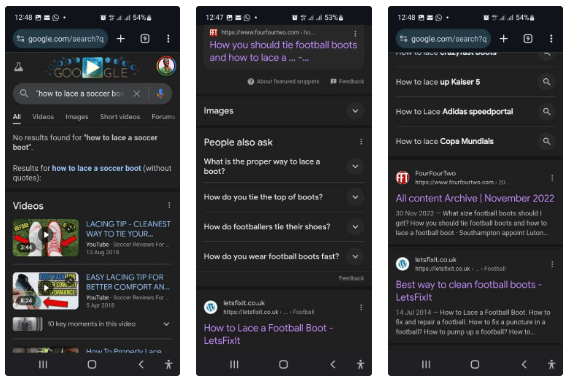
Lưu ý rằng mặc dù đây là cách tuyệt vời để tránh các kết quả không liên quan, nhưng phương pháp này không hoàn hảo. Một số trang web có thể đưa cụm từ bạn đang tìm kiếm vào siêu dữ liệu hoặc vào các phần khác của trang mà Google lập chỉ mục. Vì vậy, một số kết quả không liên quan đến truy vấn của bạn vẫn có thể xuất hiện.
2. Loại trừ các từ bằng toán tử (-)
Hãy tưởng tượng bạn đang tìm kiếm những loại cà phê ngon nhất có sẵn trong khu vực của mình nhưng lại không thích cà phê không chứa caffein. Trong trường hợp này, bạn có thể sử dụng dấu trừ để loại trừ cà phê không chứa caffein khỏi tìm kiếm của mình.
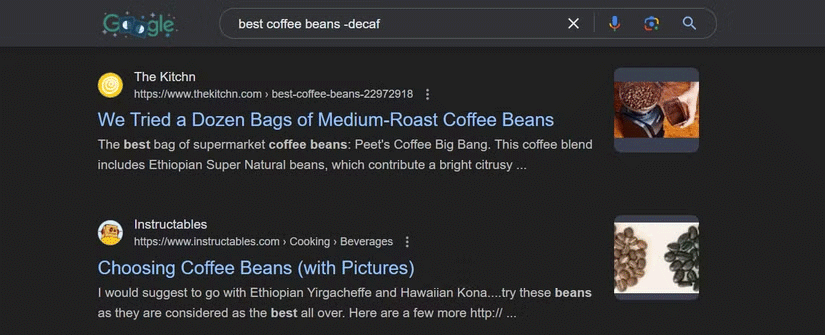
Sau khi chạy tìm kiếm, bạn sẽ thấy Google đã loại trừ các trang có chứa từ đã chỉ định. Bạn cũng có thể loại trừ các cụm từ hoặc câu đầy đủ, chỉ cần đặt chúng trong dấu ngoặc kép.
Toán tử này hoàn hảo để loại trừ các kết quả khám phá ngữ cảnh hoặc ý nghĩa khác với ý muốn của bạn, cũng như những kết quả từ một trang nhất định.
3. Sử dụng dấu hoa thị (*) làm ký tự đại diện
Thủ thuật này đặc biệt hữu ích nếu bạn là người chơi trò giải đố hoặc ô chữ nhiều kỳ. Thêm dấu hoa thị vào truy vấn thay cho một từ không xác định - hoặc một từ có thể có nhiều từ đồng nghĩa.
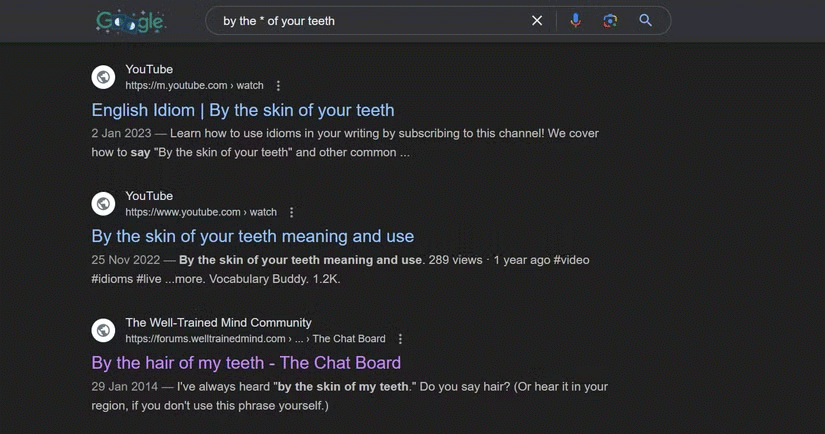
4. Tìm kiếm trong một trang web cụ thể
Bạn có thể giới hạn các truy vấn tìm kiếm của mình trong một trang web bằng cách sử dụng toán tử site:.
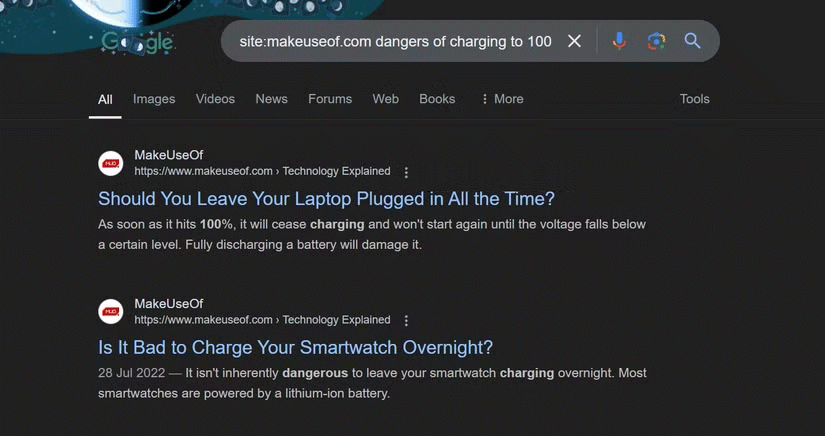
Nhờ toán tử tìm kiếm này, bạn sẽ chỉ nhận được kết quả từ trang web ưa thích của mình. Điều này đặc biệt hữu ích khi bạn tin tưởng một trang web cụ thể hoặc biết thông tin mình đang tìm kiếm nên ở đâu.
5. Tìm các trang web liên quan bằng toán tử related:
Nếu bạn đang tìm kiếm các trang web tương tự như website mà mình đã yêu thích và ngưỡng mộ, hãy sử dụng toán tử related:.
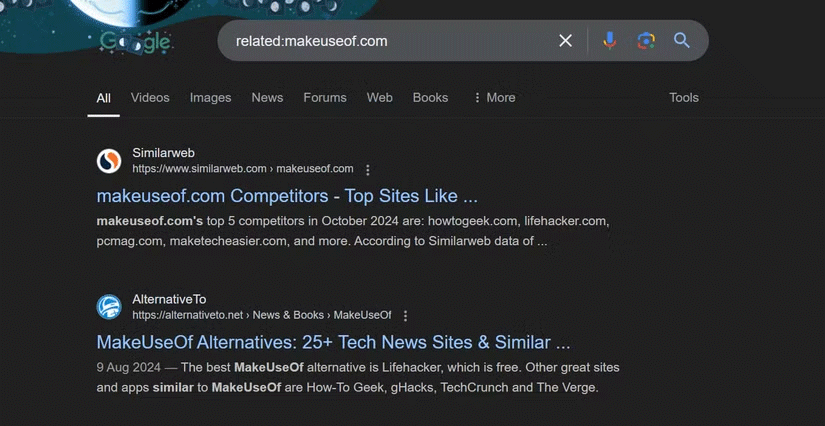
Google sẽ hiển thị kết quả liệt kê các trang web tương tự. Đây cũng là một cách tuyệt vời để khám phá các dịch vụ thay thế trong bất kỳ ngành nào.
6. Tìm kiếm các loại file cụ thể
Giả sử bạn cần một mô hình tài chính 3 báo cáo mẫu, mà bạn biết là chỉ có thể trình bày trên bảng tính. Nếu chỉ tìm kiếm mà không chỉ định loại file, bạn sẽ nhận được rất nhiều kết quả, một số trong số đó chỉ giải thích loại file đó là gì mà không trình bày bảng tính ví dụ thực tế.
Thay vào đó, bạn có thể sử dụng truy vấn tìm kiếm sau:
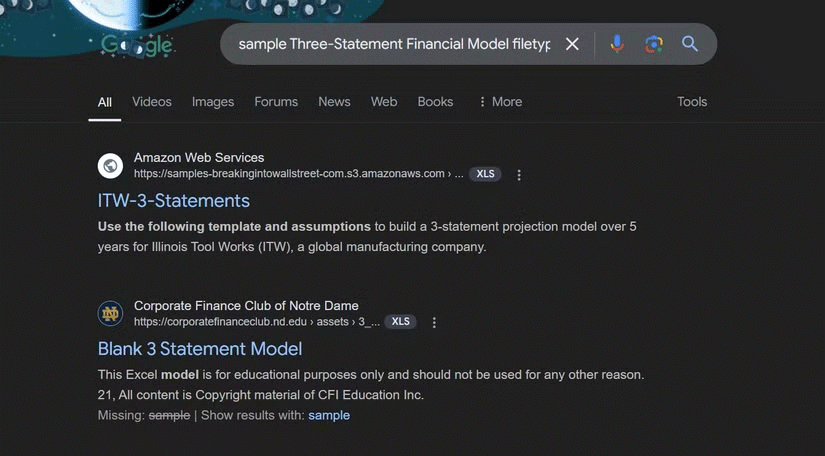
Google sẽ chỉ trả về kết quả ở định dạng file đã chỉ định: XLS. Khi nhấp vào liên kết trong kết quả tìm kiếm, bạn sẽ được chuyển hướng để tải xuống file. Điều này đặc biệt hữu ích nếu bạn là nhà nghiên cứu, sinh viên hoặc chuyên gia đang tìm kiếm báo cáo, bài báo hoặc bài thuyết trình.
7. Sử dụng Intitle và Inurl cho các tìm kiếm có mục tiêu
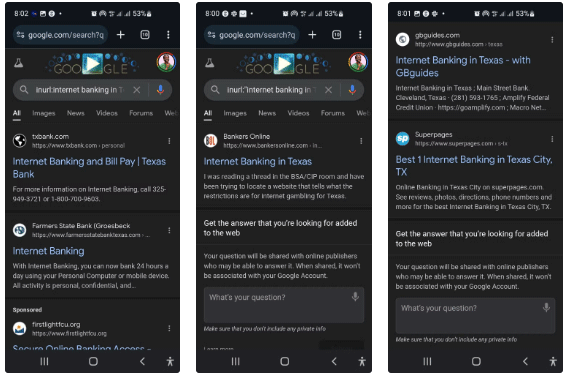
Một cách khác để tinh chỉnh kết quả tìm kiếm của bạn là sử dụng toán tử intitle: và inurl:.
- intitle: tìm kiếm các từ khóa trong tiêu đề của những trang web
- inurl: tìm kiếm các từ khóa trong URL của trang.
Bạn cũng có thể thêm dấu ngoặc kép vào cụm từ tìm kiếm của mình để Google chỉ trả về các kết quả khớp chính xác.
8. Giới hạn kết quả trong một khoảng thời gian cụ thể
Bạn cũng có thể dễ dàng truy cập thông tin mới nhất hoặc có liên quan trong lịch sử. Sau khi tìm kiếm, hãy nhấp vào Tools trên desktop PC và mở rộng tùy chọn drop-down Any time. Bạn có thể chọn bất kỳ khung thời gian nào giữa giờ trước và năm trước hoặc chọn một phạm vi tùy chỉnh.
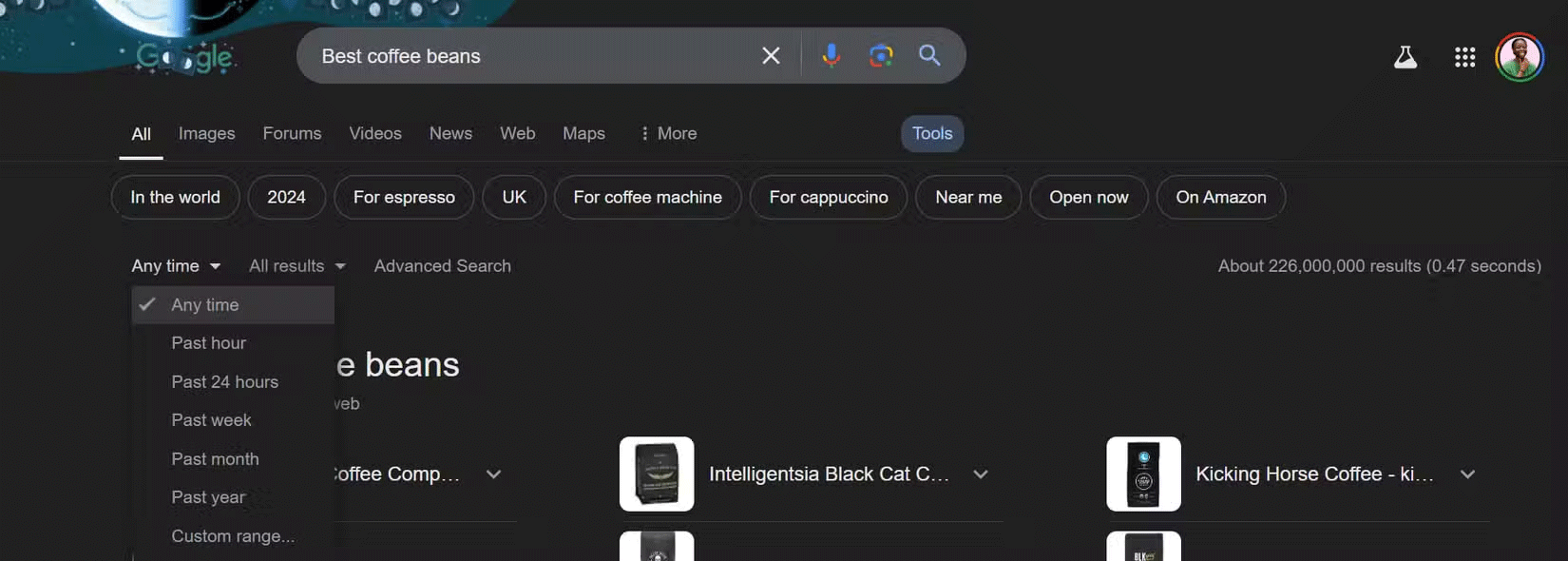
Nếu bạn đang tìm kiếm trên thiết bị di động, hãy nhấn vào Search tools, bạn sẽ tìm thấy ở phía bên phải của All bên dưới thanh tìm kiếm.
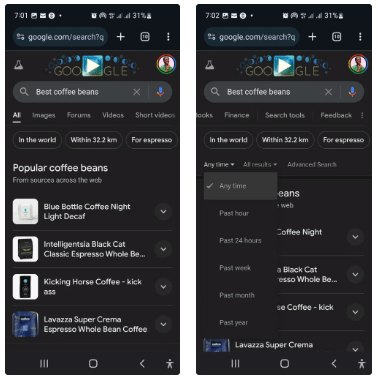
Một điều khác cần lưu ý là bạn sẽ không thể chỉ định phạm vi tùy chỉnh, như có thể thực hiện trên phiên bản desktop.
9. Tìm kiếm trong phạm vi số cụ thể
Khi tìm kiếm thông tin trong phạm vi số - từ một ngày, mức giá hoặc đơn vị đo lường này sang một ngày, mức giá hoặc đơn vị đo lường khác - hãy sử dụng hai dấu chấm (..).
Giả sử bạn đang tìm kiếm các bảo tàng được thành lập từ năm 1900 đến 2000. Google sẽ hiển thị các kết quả về những bảo tàng được thành lập trong khoảng thời gian từ năm 1900 đến năm 2000, thậm chí làm nổi bật số năm có liên quan trong các đoạn trích trang.
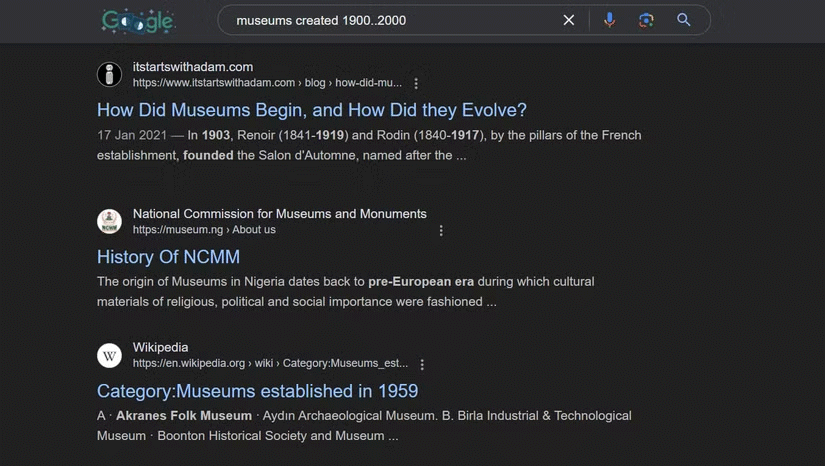
Mặc dù bạn vẫn sẽ nhận được một số kết quả không nằm chính xác trong phạm vi chỉ định, nhưng hầu hết sẽ có tham chiếu đến phạm vi bạn mong muốn.
10. Sử dụng tính năng tìm kiếm bằng hình ảnh của Google
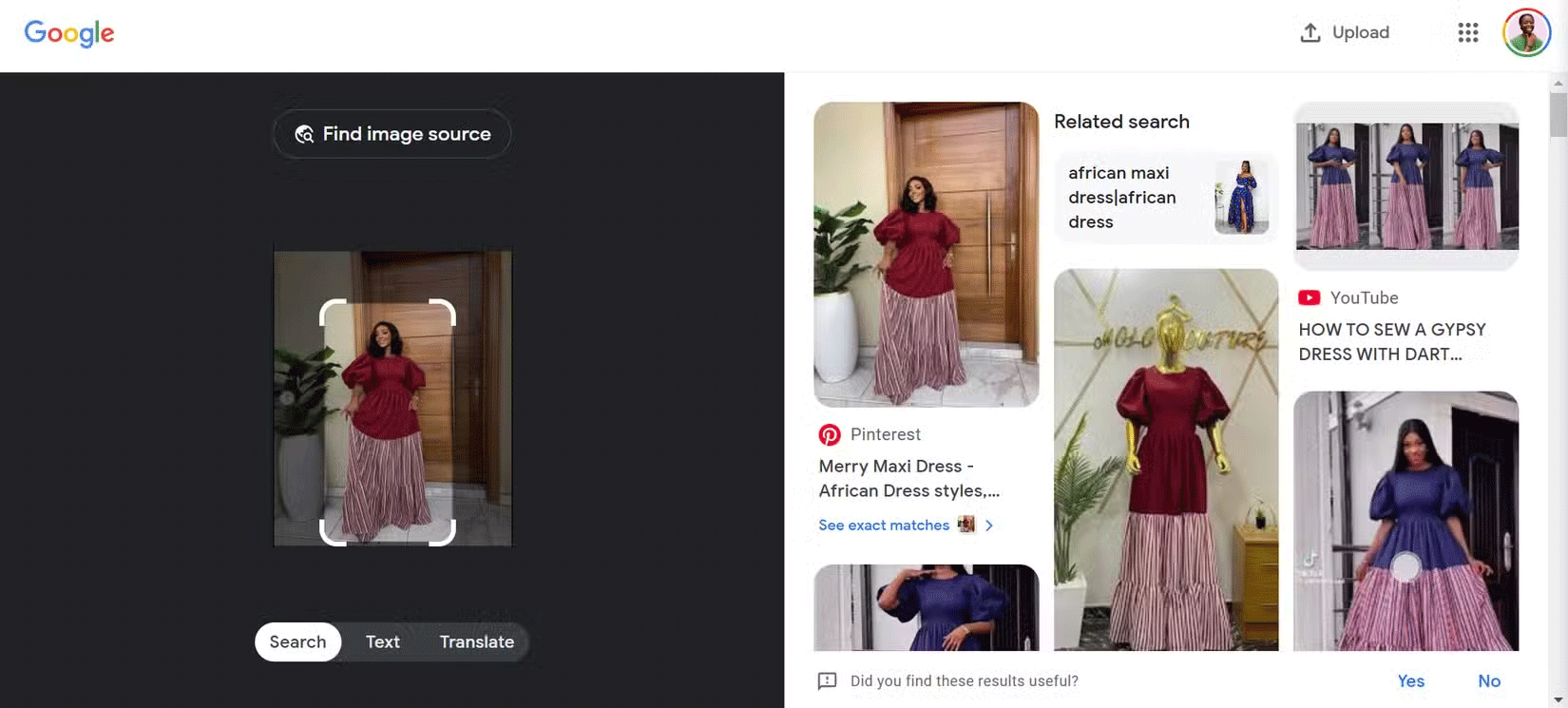
Giả sử bạn đang có một đối tượng mà bạn muốn biết thêm hoặc có một hình ảnh mà bạn muốn khám phá. Tùy thuộc vào thiết bị đang có, hãy nhấp vào biểu tượng camera trên thanh tìm kiếm Google và bạn sẽ được chuyển hướng đến Google Lens, nơi bạn có thể upload lên một hình ảnh - hoặc chụp một hình ảnh nếu đang sử dụng điện thoại di động - để tìm kiếm theo hình ảnh.
Google sẽ hiển thị cho bạn những hình ảnh tương tự như hình ảnh của bạn, các trang mua hàng hoặc thậm chí thông tin về nơi hình ảnh xuất hiện trực tuyến. Tính năng này rất tuyệt vời để xác định các địa danh, sản phẩm hoặc tác phẩm nghệ thuật.
11. Khám phá tìm kiếm nâng cao để có kết quả chính xác hơn
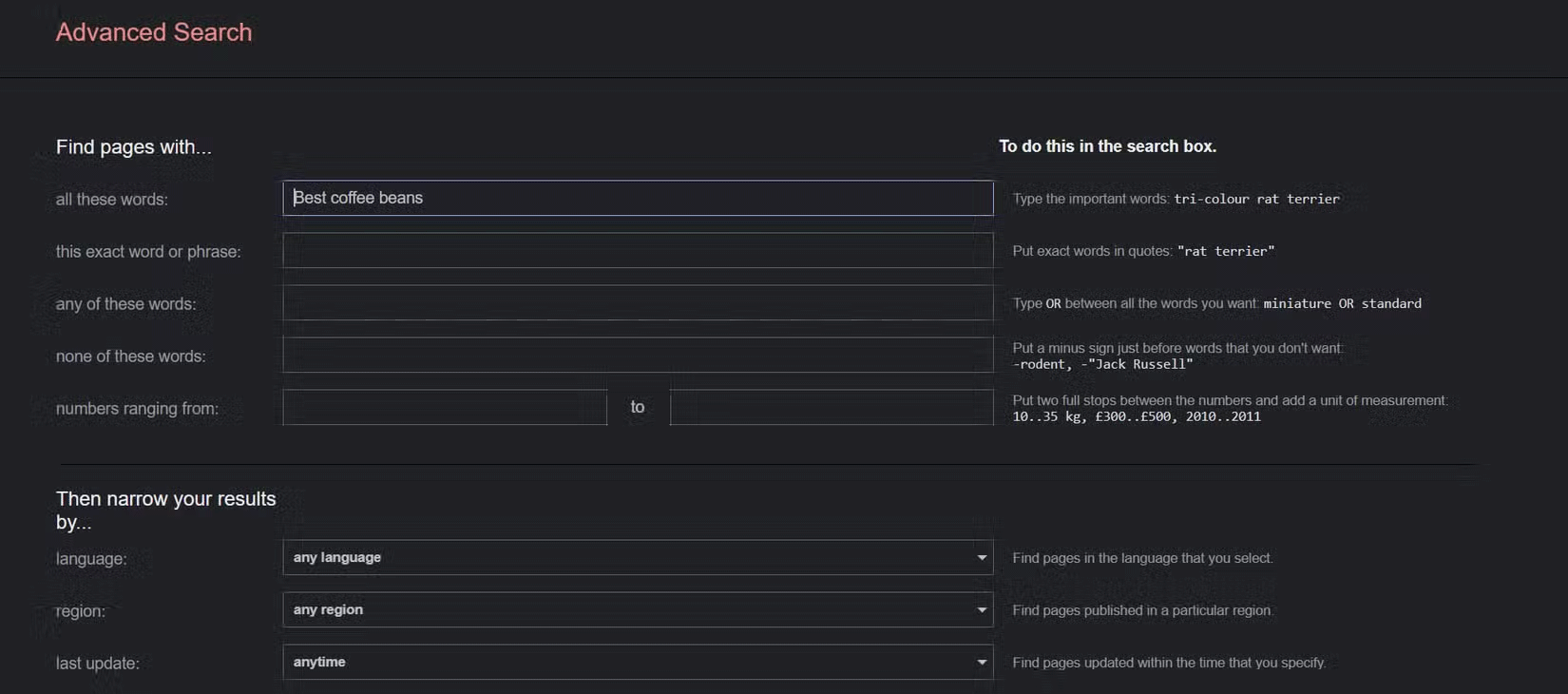
Tính năng Tìm kiếm nâng cao của Google cung cấp một cách thân thiện với người dùng để kết hợp nhiều mẹo ở trên. Bạn có thể truy cập tính năng này trên trang kết quả tìm kiếm của truy vấn.
Trên thiết bị di động, hãy chọn Search tools > Advanced Search trên trang kết quả tìm kiếm. Trong khi đó, trên máy tính, hãy nhấp vào Tools > Advanced Search.
Bạn sẽ có thể tinh chỉnh kết quả theo ngôn ngữ, khu vực, lần cập nhật gần nhất, trang web, v.v... mà không cần phải ghi nhớ các toán tử cụ thể.
12. Tận dụng AI Overviews của Google
Nếu không phản đối các công cụ AI thử nghiệm của Google, bạn có thể tham gia danh sách Search Generative Experience. Theo cách này, bạn sẽ nhận được AI Overviews của Google.
Mặc dù AI Overviews của Google không hoàn hảo, nhưng chúng cung cấp câu trả lời tổng hợp cho các truy vấn phức tạp của bạn khi chúng xuất hiện.
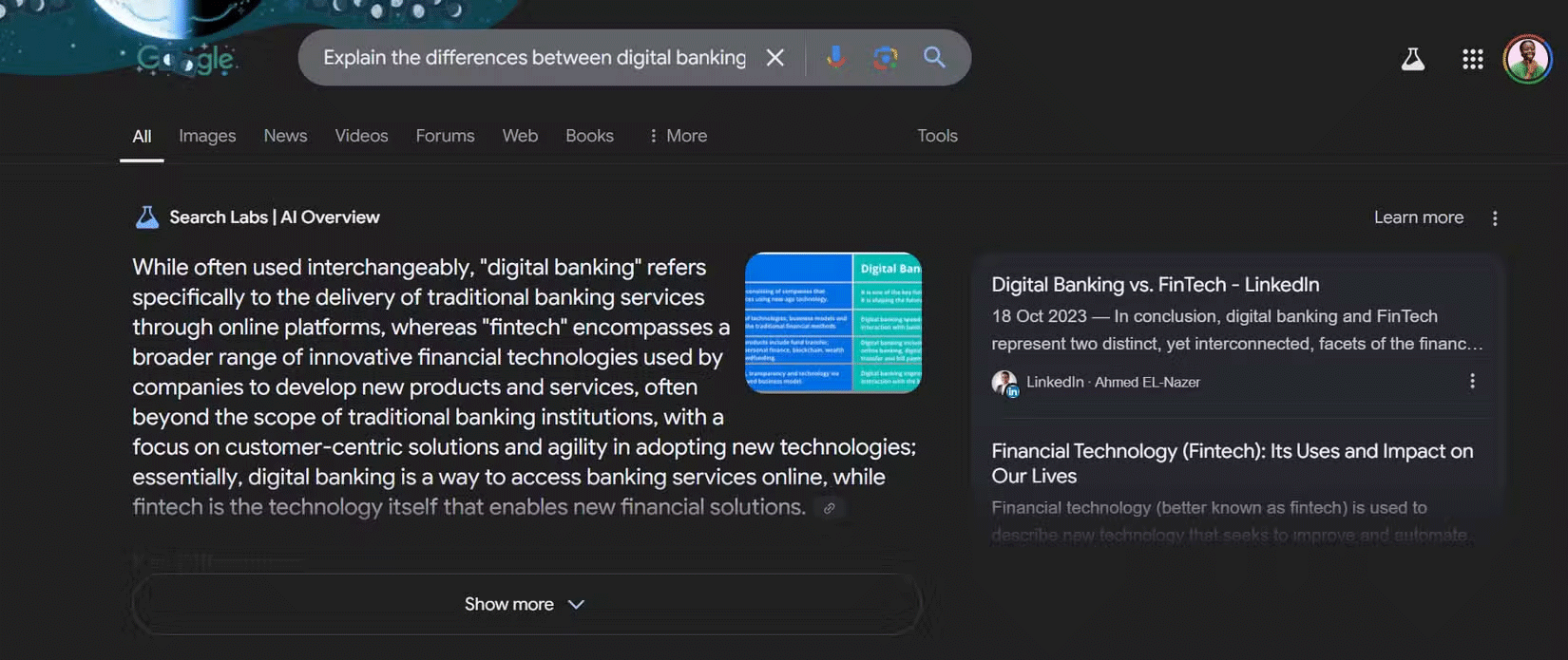
Bằng cách nắm vững các mẹo này, bạn sẽ điều hướng Google như một chuyên gia, tiết kiệm thời gian trong khi khám phá thông tin có liên quan nhất. Luôn nhớ rằng Google là một công cụ đắc lực, chỉ cần bạn biết cách hỏi đúng.
Tham khảo thêm các bài sau đây:
Bạn nên đọc
-

Thủ thuật làm cho widget Google Search hữu ích hơn
-

Cách tìm các phiên bản khác của hình ảnh trên Google
-

Cách xác định ngày đăng của một trang web hay một thông tin trên Internet
-

Cách tóm tắt kết quả tìm kiếm bằng Google Audio Overview
-

Inspect Element: Làm thế nào để chỉnh sửa tạm thời một trang web bất kỳ?
-

Search engine (công cụ tìm kiếm) là gì?
-

12 công cụ phân tích từ khóa tốt nhất
-

4 công cụ hỗ trợ xây dựng một trang web cho người mới bắt đầu
-

8 mẹo SEO ảnh để tăng truy cập từ công cụ tìm kiếm
Theo Nghị định 147/2024/ND-CP, bạn cần xác thực tài khoản trước khi sử dụng tính năng này. Chúng tôi sẽ gửi mã xác thực qua SMS hoặc Zalo tới số điện thoại mà bạn nhập dưới đây:
Cũ vẫn chất
-

Top 10 ngành nghề có nguy cơ thất nghiệp cao nhất hiện nay
2 ngày -

5 code trái tim đập của thủ khoa Lý có tên, chèn ảnh
2 ngày 14 -

Bài tập C++ có giải (code mẫu) về biến, kiểu dữ liệu và toán tử
2 ngày 1 -

Cách khóa tài khoản Facebook tạm thời trên điện thoại, máy tính
2 ngày 2 -

Code Trảm Hồn Đại Chiến Soul War mới nhất
2 ngày -

Cách mở camera trên laptop Windows 7/8/10/11
2 ngày 3 -

Hàm MID: Hàm lấy chuỗi ký tự trong Excel
2 ngày -

Tên nhân vật hay, tên nhân vật ngầu, tên nhân vật kí tự đặc biệt
2 ngày -

Hàm xử lý DATE/TIME trong SQL - Phần 1
2 ngày -

Sửa lỗi micro không hoạt động trong Windows 10
2 ngày 1
 Công nghệ
Công nghệ  AI
AI  Windows
Windows  iPhone
iPhone  Android
Android  Học IT
Học IT  Download
Download  Tiện ích
Tiện ích  Khoa học
Khoa học  Game
Game  Làng CN
Làng CN  Ứng dụng
Ứng dụng 



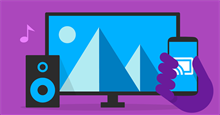
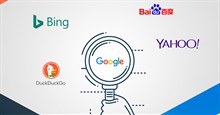
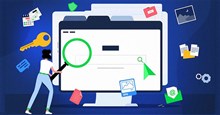
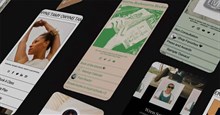

 Linux
Linux  Đồng hồ thông minh
Đồng hồ thông minh  macOS
macOS  Chụp ảnh - Quay phim
Chụp ảnh - Quay phim  Thủ thuật SEO
Thủ thuật SEO  Phần cứng
Phần cứng  Kiến thức cơ bản
Kiến thức cơ bản  Lập trình
Lập trình  Dịch vụ công trực tuyến
Dịch vụ công trực tuyến  Dịch vụ nhà mạng
Dịch vụ nhà mạng  Quiz công nghệ
Quiz công nghệ  Microsoft Word 2016
Microsoft Word 2016  Microsoft Word 2013
Microsoft Word 2013  Microsoft Word 2007
Microsoft Word 2007  Microsoft Excel 2019
Microsoft Excel 2019  Microsoft Excel 2016
Microsoft Excel 2016  Microsoft PowerPoint 2019
Microsoft PowerPoint 2019  Google Sheets
Google Sheets  Học Photoshop
Học Photoshop  Lập trình Scratch
Lập trình Scratch  Bootstrap
Bootstrap  Năng suất
Năng suất  Game - Trò chơi
Game - Trò chơi  Hệ thống
Hệ thống  Thiết kế & Đồ họa
Thiết kế & Đồ họa  Internet
Internet  Bảo mật, Antivirus
Bảo mật, Antivirus  Doanh nghiệp
Doanh nghiệp  Ảnh & Video
Ảnh & Video  Giải trí & Âm nhạc
Giải trí & Âm nhạc  Mạng xã hội
Mạng xã hội  Lập trình
Lập trình  Giáo dục - Học tập
Giáo dục - Học tập  Lối sống
Lối sống  Tài chính & Mua sắm
Tài chính & Mua sắm  AI Trí tuệ nhân tạo
AI Trí tuệ nhân tạo  ChatGPT
ChatGPT  Gemini
Gemini  Điện máy
Điện máy  Tivi
Tivi  Tủ lạnh
Tủ lạnh  Điều hòa
Điều hòa  Máy giặt
Máy giặt  Cuộc sống
Cuộc sống  TOP
TOP  Kỹ năng
Kỹ năng  Món ngon mỗi ngày
Món ngon mỗi ngày  Nuôi dạy con
Nuôi dạy con  Mẹo vặt
Mẹo vặt  Phim ảnh, Truyện
Phim ảnh, Truyện  Làm đẹp
Làm đẹp  DIY - Handmade
DIY - Handmade  Du lịch
Du lịch  Quà tặng
Quà tặng  Giải trí
Giải trí  Là gì?
Là gì?  Nhà đẹp
Nhà đẹp  Giáng sinh - Noel
Giáng sinh - Noel  Hướng dẫn
Hướng dẫn  Ô tô, Xe máy
Ô tô, Xe máy  Tấn công mạng
Tấn công mạng  Chuyện công nghệ
Chuyện công nghệ  Công nghệ mới
Công nghệ mới  Trí tuệ Thiên tài
Trí tuệ Thiên tài